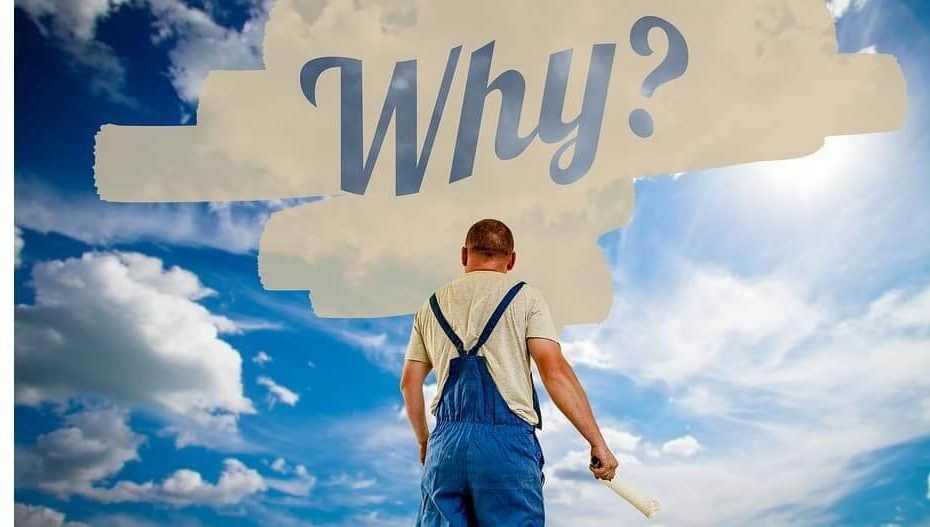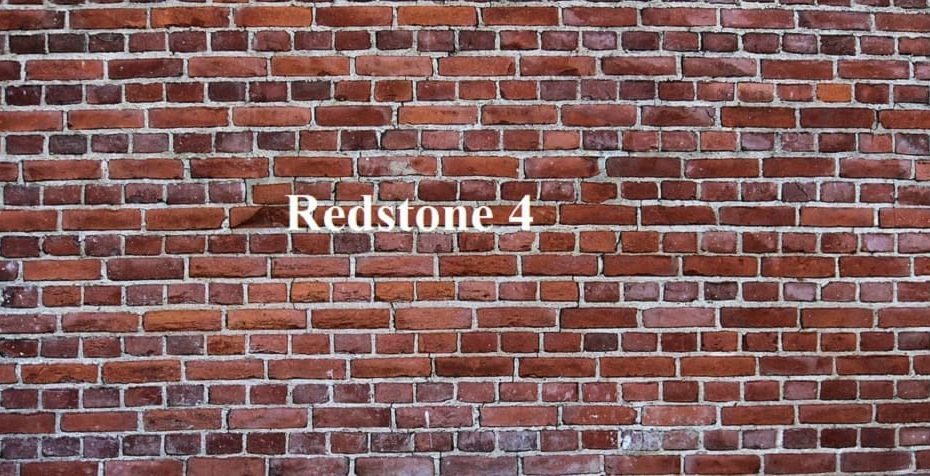PC Health Check-verktyget designades för Windows 10 uppåt
- PC Health Check-appen ger tillgång till dess övergripande hälsa och prestanda och visar diagnostiska resultat.
- Tyvärr fungerar inte PC Health Check på Windows 7, men den har en diagnostisk funktion som hjälper dig att övervaka din dator.
- Du kan skapa en systemhälsorapport i Windows 7 via verktyget Performance Monitor.
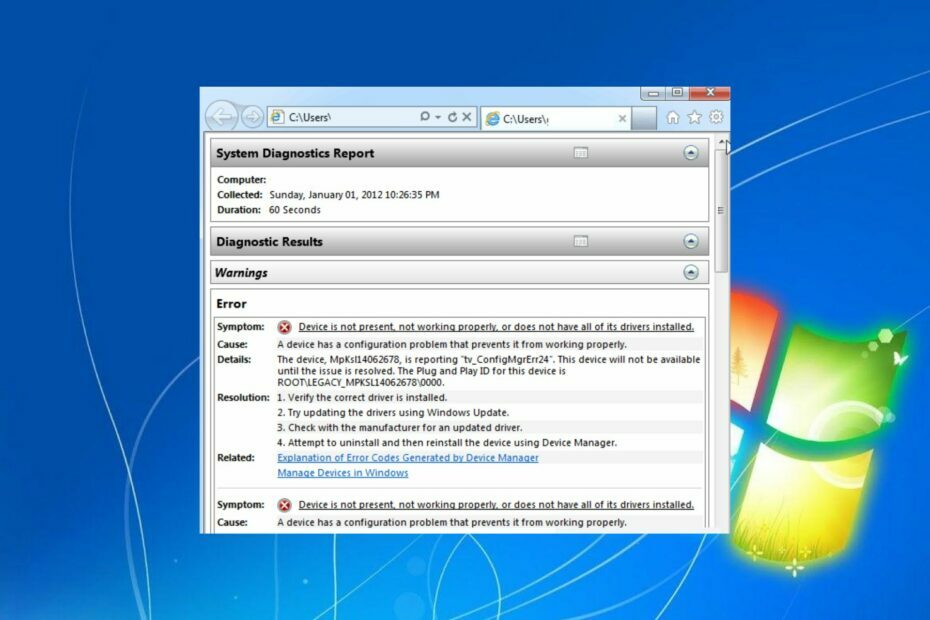
XINSTALLERA GENOM ATT KLICKA PÅ LADDA FILEN
SPONSRAD
- Ladda ner Fortect och installera det på din PC.
- Starta verktygets skanningsprocess för att leta efter korrupta filer som är källan till ditt problem.
- Högerklicka på Starta reparation så att verktyget kunde starta fixeringsalgoritmen.
- Fortect har laddats ner av 0 läsare denna månad, betygsatt 4,4 på TrustPilot
PC Health Check ger användare diagnostiska rapporter om deras dators hårdvara, mjukvara och systeminställningar. Men Windows 7-användare tycker att det är omöjligt att köra programmet på grund av kompatibilitetsproblem. Därför kommer den här guiden att diskutera att köra en hälsokontroll på Windows 7.
Vi har också en omfattande artikel om PC Health Check öppnas inte och hur du åtgärdar problemet på din PC.
Fungerar PC Health Check på Windows 7?
Microsofts officiella PC Health Check-verktyg är inkompatibelt med Windows 7. Verktyget designades för Windows 10 för att hjälpa användare att avgöra om deras system uppfyller minimikraven för att uppgradera till Windows 11.
Microsofts fokus flyttades mot nyare operativsystem när Windows 7 nådde sitt slut på support den 14 januari 2020. Därför är PC Health Check-verktyget inte avsett för Windows 7 och kanske inte ger korrekt information eller fungerar korrekt på det operativsystemet.
Men Windows 7 har en diagnostisk funktion som hjälper dig att hålla din dator igång smidigt och felfritt. Resurs- och prestandaövervakaren ger omfattande information om din CPU, minne, nätverksanslutningar och en mängd andra system i din PC.
Kolla vårt inlägg om laddar ner PC Health Check för att testa din Windows 11-dator.
Hur kör jag en hälsokontroll på Windows 7?
Använd Performance Monitor
- Vänsterklicka på Start knapp, typ perfmon i sökfältet och klicka på perfmon.exe att starta Prestandaövervakning.
- Expandera Övervakningsverktyg i det vänstra sidofältet och klicka sedan Prestandaövervakning.
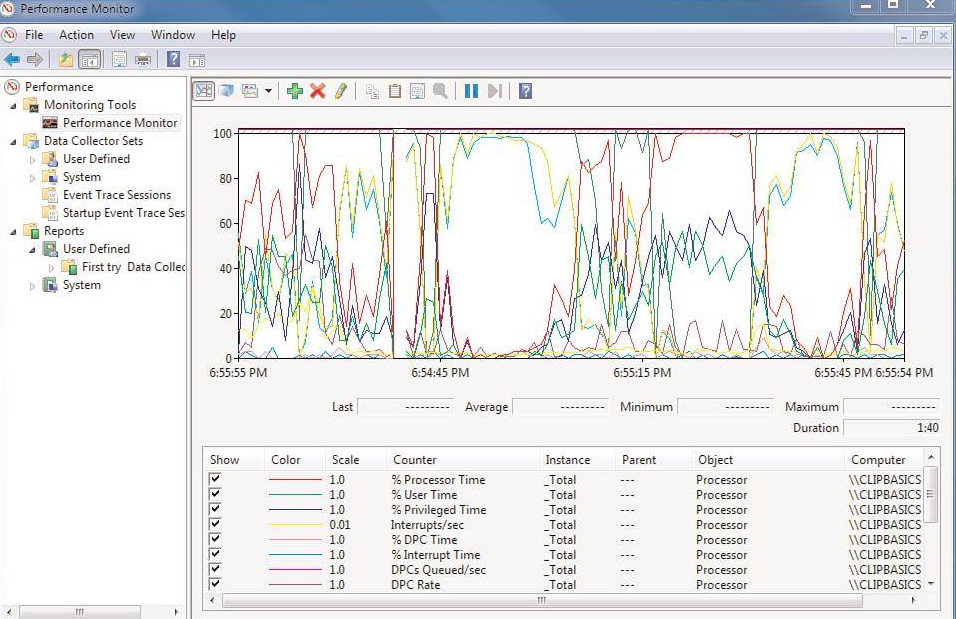
- I verktygsfältet i Performance Monitor-fönstret klickar du på det gröna plustecknet märkt Ny för att skapa en ny prestandaräknare.
- Se till att Använd lokala datorräknare alternativet är valt.
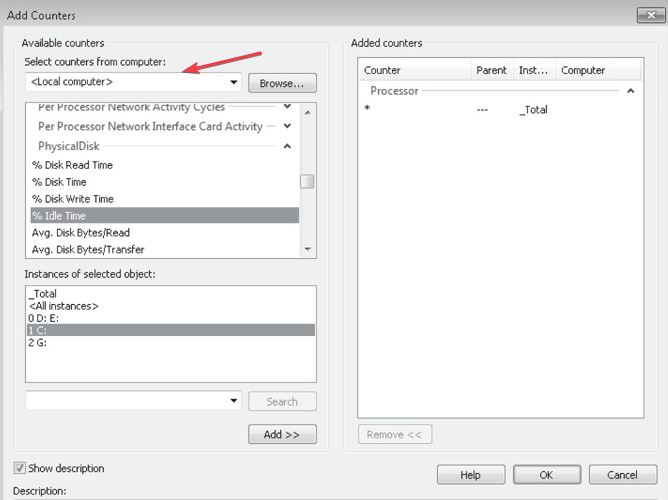
- Bläddra ner i listan med räknare och leta upp Systemdiagnostik under Diagnostik sektion.
- Expandera Systemdiagnostik och markera kryssrutan bredvid Systemhälsa.
- Klicka på Lägg till knappen längst ned i fönstret och stäng fönstret Lägg till räknare.
- Högerklicka på Systemhälsa och välj Start från snabbmenyn.
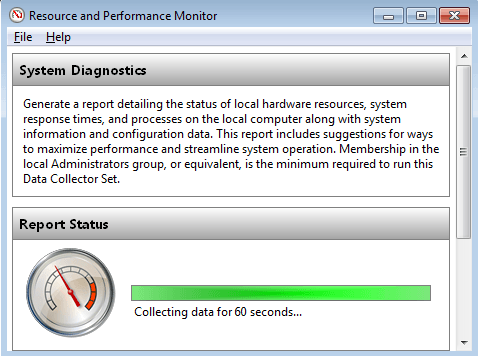
- När datainsamlingen är klar högerklickar du på Systemhälsa igen och välj Sluta.
- Expandera för att se den genererade System Health Report Rapporter i det vänstra sidofältet Prestandaövervakning fönster.
- Expandera under Rapporter Systemet och klicka sedan på Systemdiagnostik.
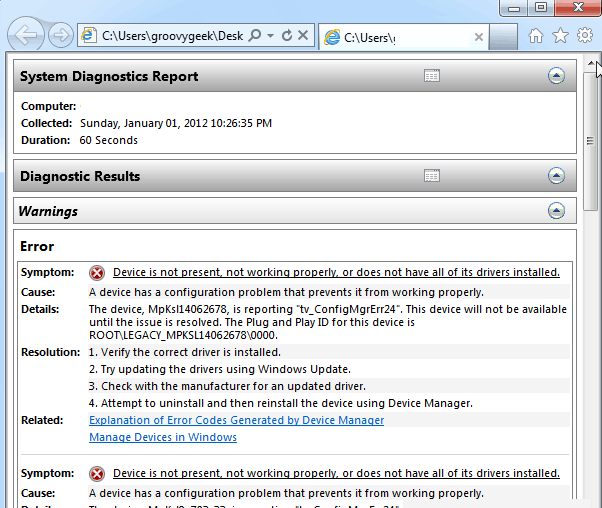
I huvudfönstret ser du sammanfattningen av System Health Report och detaljerad information om de olika systemkomponenterna.
- Hur man permanent inaktiverar bild-i-bild i Windows 11 [Systemwide]
- Nästa generations Xbox-konsol: Allt du behöver veta om den
- Microsoft möjliggör snabbare vetenskapliga upptäckter med DeepSpeed4Science
- Fix: NAS-enhet visas inte i Windows 11
Dessutom kan du vara intresserad av vår detaljerade guide om vad du ska göra om PC Health Check-appen är inte installerad på din Windows-dator.
Om du har ytterligare frågor eller förslag angående den här guiden, vänligen lämna dem i kommentarsektionen nedan.